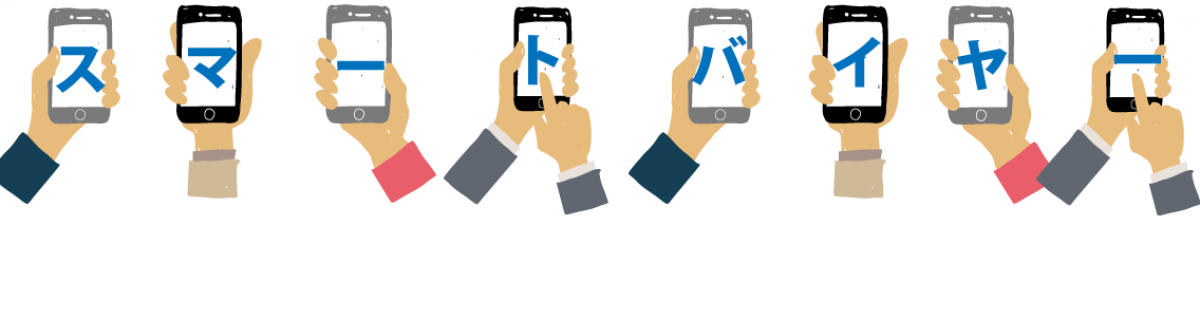0
http://smart-buyer.jp/
故障アップル製品・ゲーム機買取専門サイト[ジャンクバイヤー]
http://junk-buyer.com/





「iCloud」でiPhoneのバックアップをやってみました
私は以前買ってから1年ほど使っていたiPhone5sをトイレの便器に落としてしまい、全く電源が入らなくなってしまい約1年かかって貯めた動画や写真などのデータが全て消えてしまったのです。iPhoneの修理代も痛かったのですが、彼女といっぱい撮った思い出の写真が消えてしまったのが非常に痛かったのです。私はあんまりメカのことに興味がなく、バックアップがあることさえ知らなかったので、iPhoneに入っていた全てのデータは消えてしまったのです。
修理に出したiPhoneが戻ってきたのでバックアップのやり方を勉強したのです。ネットで調べたところバックアップの方法は2種類ありました。それが「iCloud」と「iTunes」です。しかし私はパソコンを持っていないので、パソコンが必要な「iTunes」の方法は使えず、「iCloud」によるバックアップを選択せざるを得ませんでした。手順はまずはWi-Fiに繋げる必要があります。無料Wi-Fiが入っているスタバでやってみました。iPhoneの「設定」から「iCloud」をタップし「バックアップ」をタップします。そして「iCloudバックアップ」がオンになっていることを確認し、「今すぐバックアップを作成」をタップすると開始されます。
これで簡単に設定できました。後は5GBまでは無料で、Wi-Fiに繋がると毎日勝手に自動でバックアップが作成されるので、ひとまず安心してiPhoneを利用できます。
中古iPhone・スマホ 買取【スマートバイヤー】http://smart-buyer.jp/
故障アップル製品・ゲーム機買取専門サイト[ジャンクバイヤー]
http://junk-buyer.com/